Как вести учет товаров по схеме продажи FBO
Расскажем о движение товара между складами, какие документы нужно создавать, чтобы осуществить это движение, какие внешние события становятся инициаторами этих перемещений.
Для удобства мы оформили это в схему:
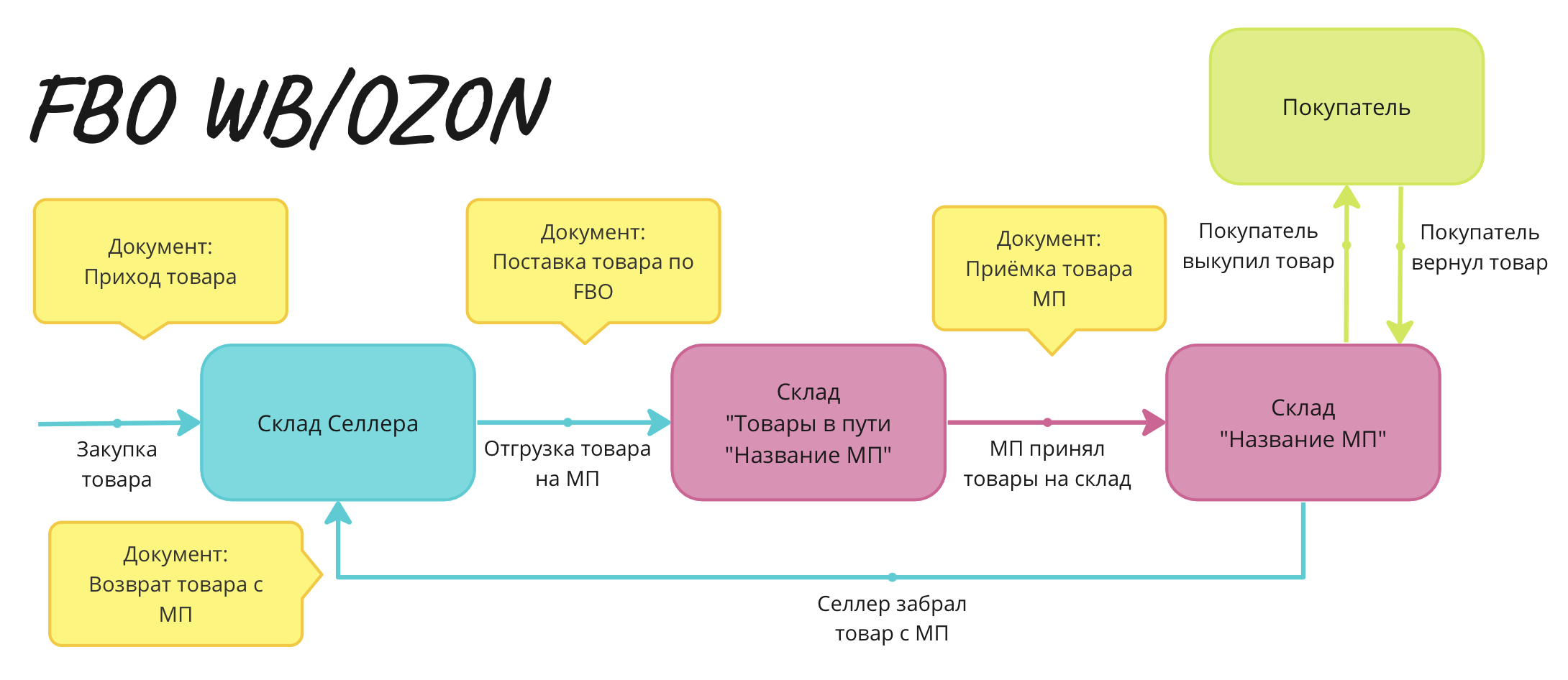
Далее рассмотрим каждую часть схемы по отдельности
Этап 1: Закупка товара.
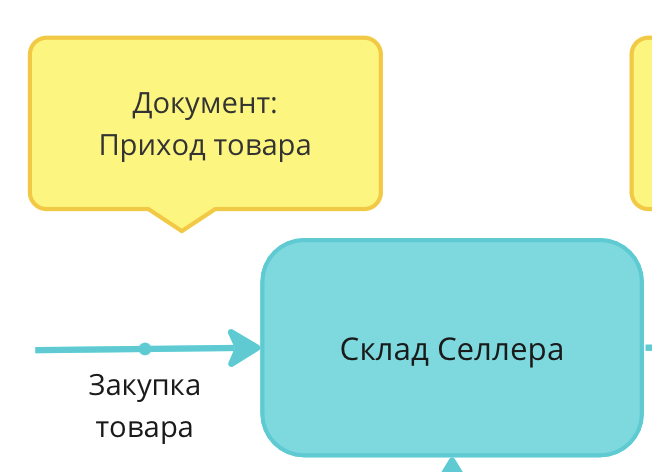
В тот момент, когда вы получаете товар от поставщика (вы можете получить его как на свой склад, так и, например, отправить товар на склад фулфилмента), вы создаете документ Приход товара, где указываете список товаров, полученных от поставщика. В столбце Цена вы указываете цену закупа от поставщика.
Отдельно про приемку товара мы расписали в отдельной статье во вкладке “Товары”.
Рядом в столбце Справ.себестоимость указана себестоимость в системе MarketRun, актуальная на дату документа.
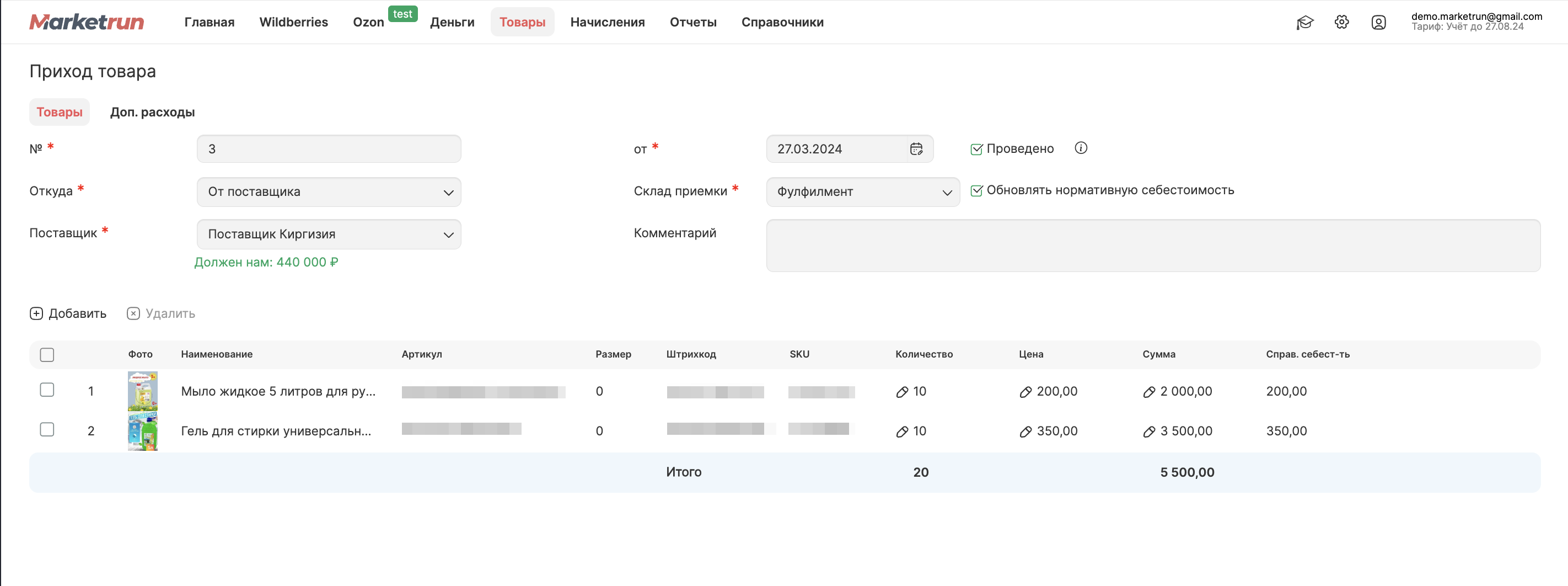
Дополнительные расходы, например, логистику от продавца до склада, либо затраты на упаковку и фулфилмент, можно внести во вкладку “Доп.расходы”.
Данные расходы распределятся между товарами в документе либо исходя из количества, либо исходя из стоимости закупленного товара. Они будут формировать себестоимость вашего товара, но не повлияют на ваши взаиморасчеты с поставщиками.
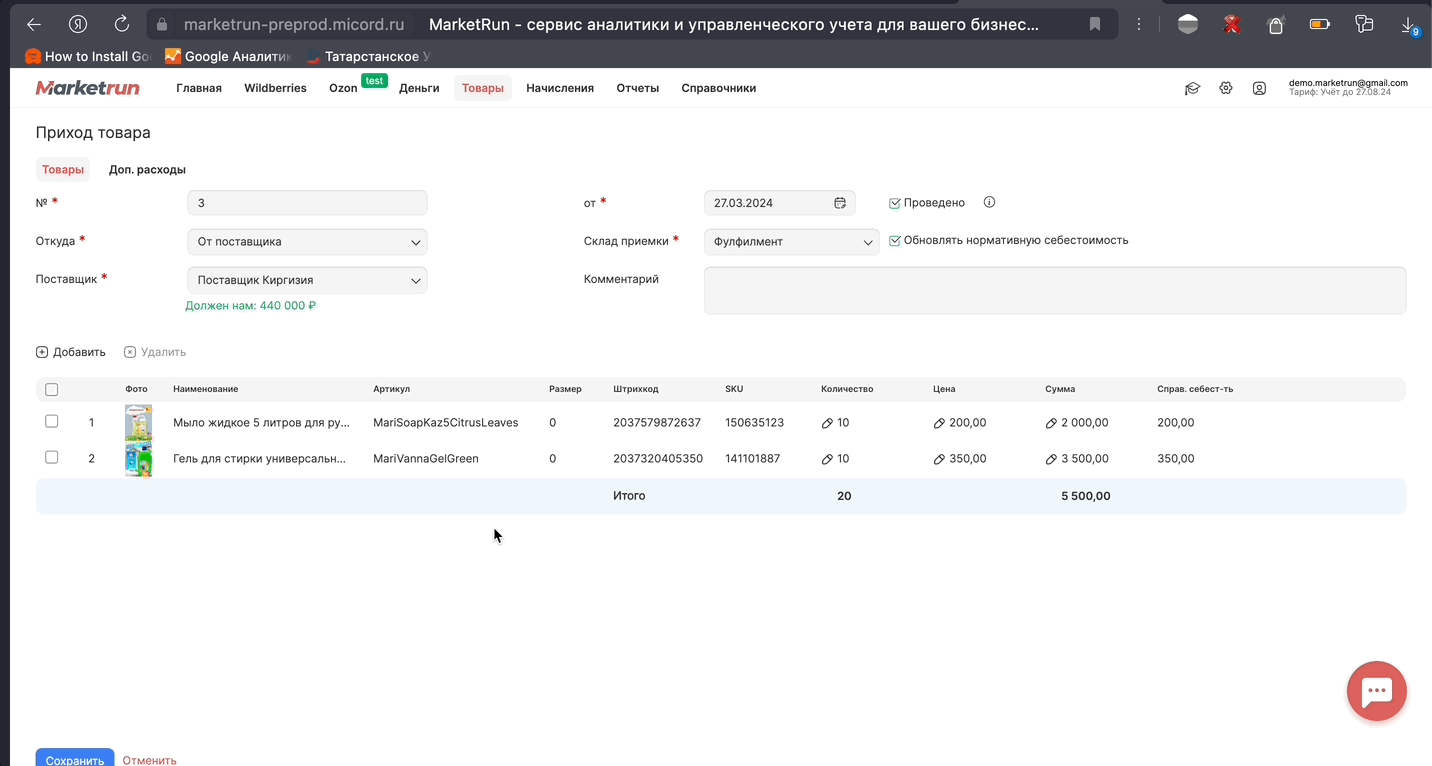
Этап 2. Поставка товара на маркетплейс
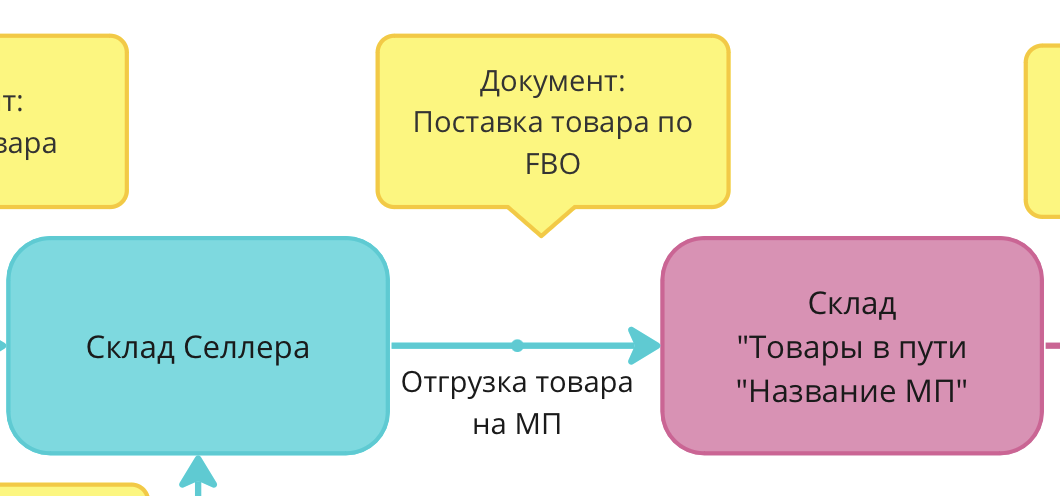
Когда вы отгружаете товар на маркетплейс, вам необходимо отразить, что на вашем складе этого товара больше нет, но на складе маркетплейса он тоже появится не сразу. Приемка товара маркетплейсом может составлять неделю, а в редких случаях и дольше.
Поэтому для отгрузки по системе FBO в системе MarketRun предусмотрен склад “Товары в пути”.
Отдельно про перемещение товара мы расписали в отдельной статье во вкладке “Товары” → Перемещение товаров
В момент отгрузки товара по системе FBO вам понадобится документ Поставка товара FBO.
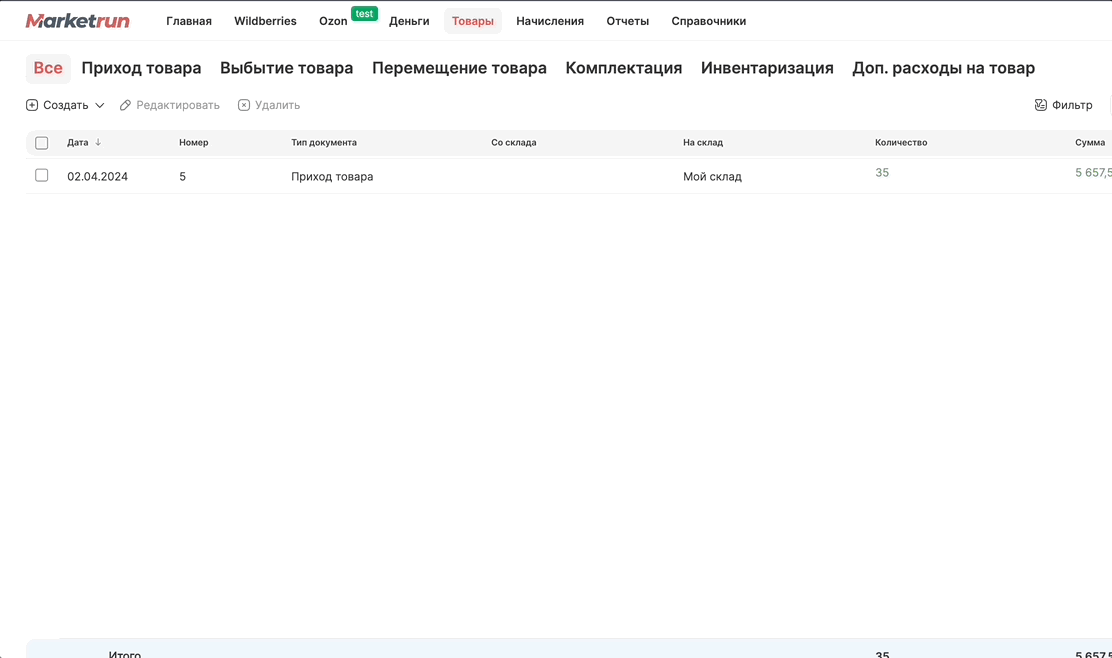
Этап 3. Приёмка товара маркетплейсом
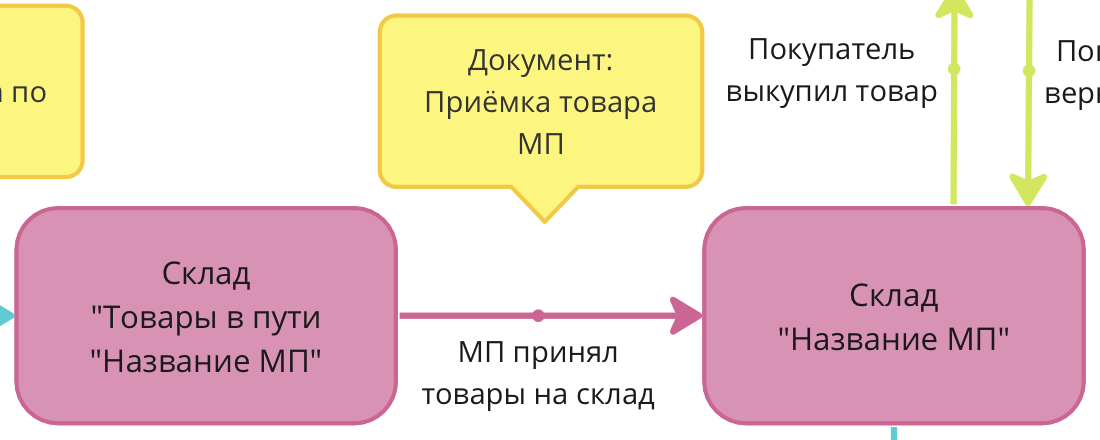
Этот этап проходит автоматически без вашего участия. Когда маркетплейс принимает товары, MarketRun получает эти данные по API и создает документ Приёмка товара МП.
Документы Приёмка товара МП подгружаются в раздел Товары/Перемещение товара.
В результате товары перемещаются со склада Товары в пути на склад маркетплейса.
Этап 4. Продажа и возврат на маркетплейсе
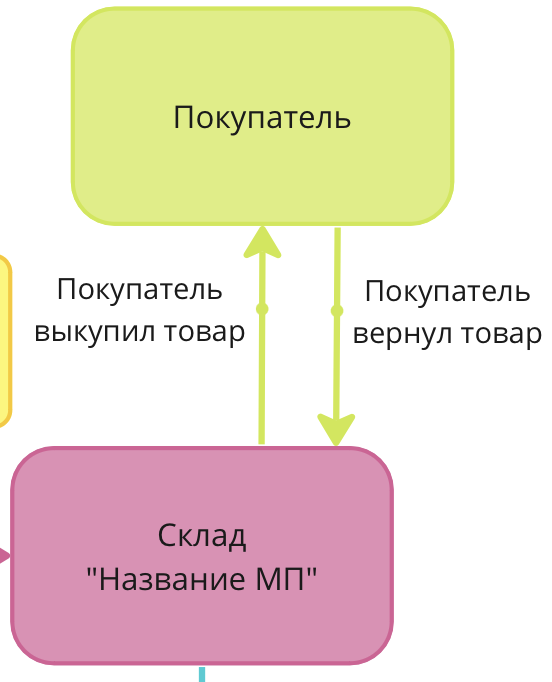
Все что происходит на стороне маркетплейса MarketRun делает автоматически:
- Когда происходит продажа, то проданный товар списывается со склада маркетплейса, а себестоимость садится в Прибыли и убытки
- При возврате товара списанный ранее товар возвращается на склад, а себестоимость убирается из Прибылей и убытков.
Пока заказ не перешел в статус Продажи или возврата - никаких действий не происходит.
Этап 5. Возврат товара с маркетплейса
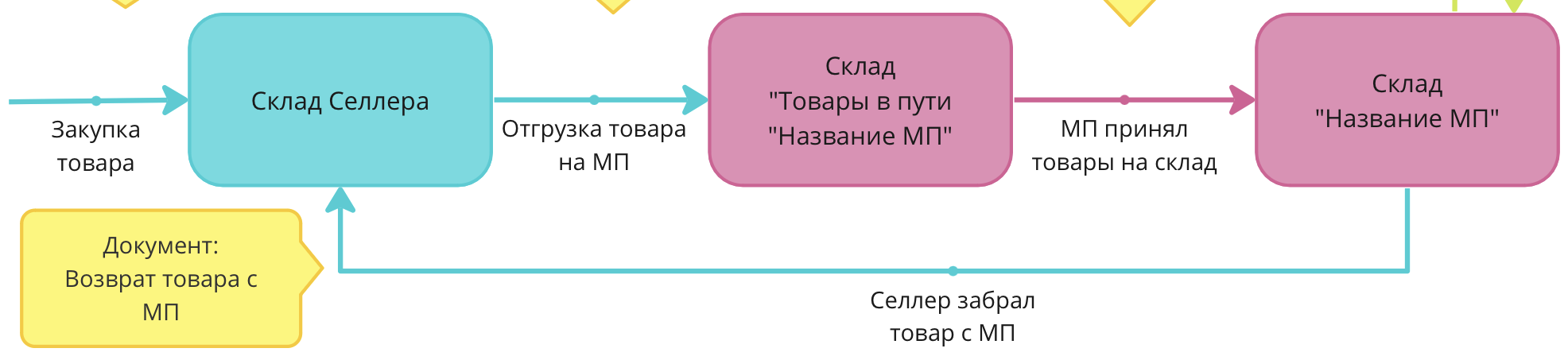
Бывают ситуации, когда необходимо вернуть товар со склада маркетплейса: заканчивается сезон продаж у сезонного товара, либо нужно вернуть бракованный товар. Для того чтобы отразить данное перемещение в учете, вам понадобится документ “Возврат товара с маркетплейса”:
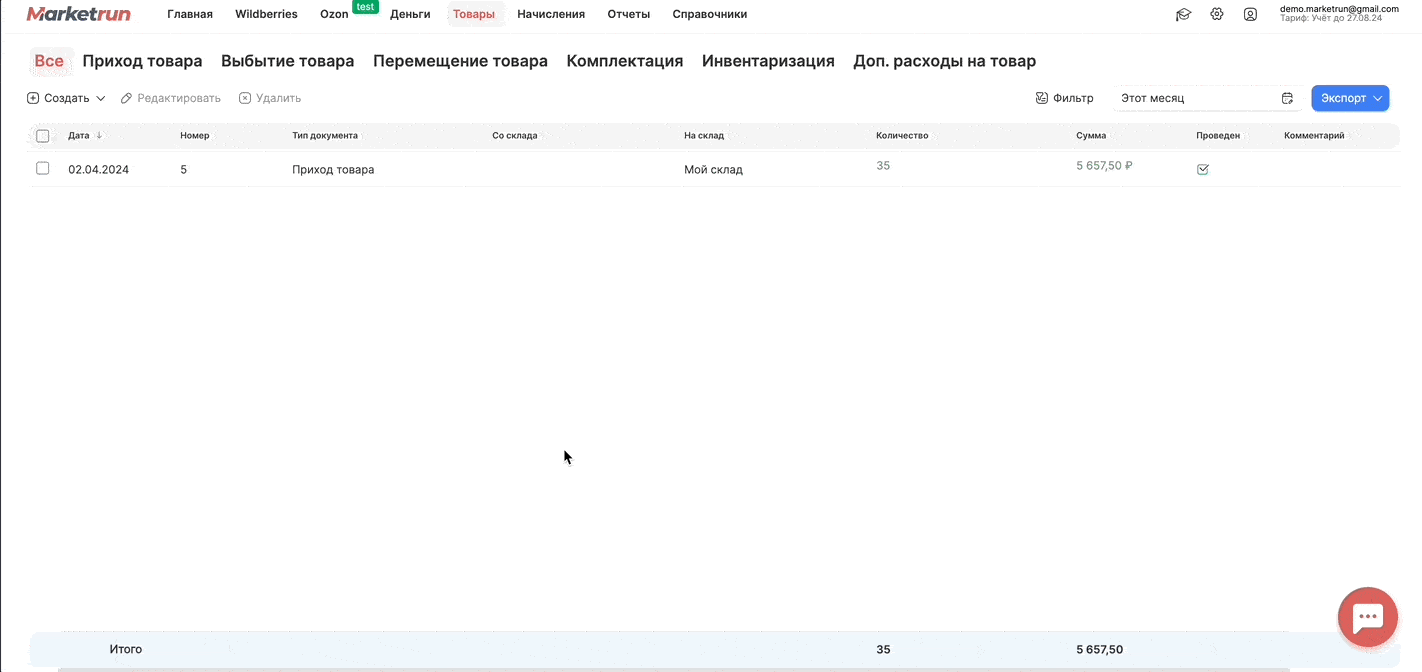
В результате товар переместится со склада маркетплейса на выбранный вами склад
Дополнительно: Когда вы отмечаете заказ как самовыкуп, товар из заказа автоматически перемещается на склад самовыкупов. Далее вам самостоятельно нужно отметить что произошло с этим товаром:
- если товар вернулся к вам, то переместите его на нужный склад
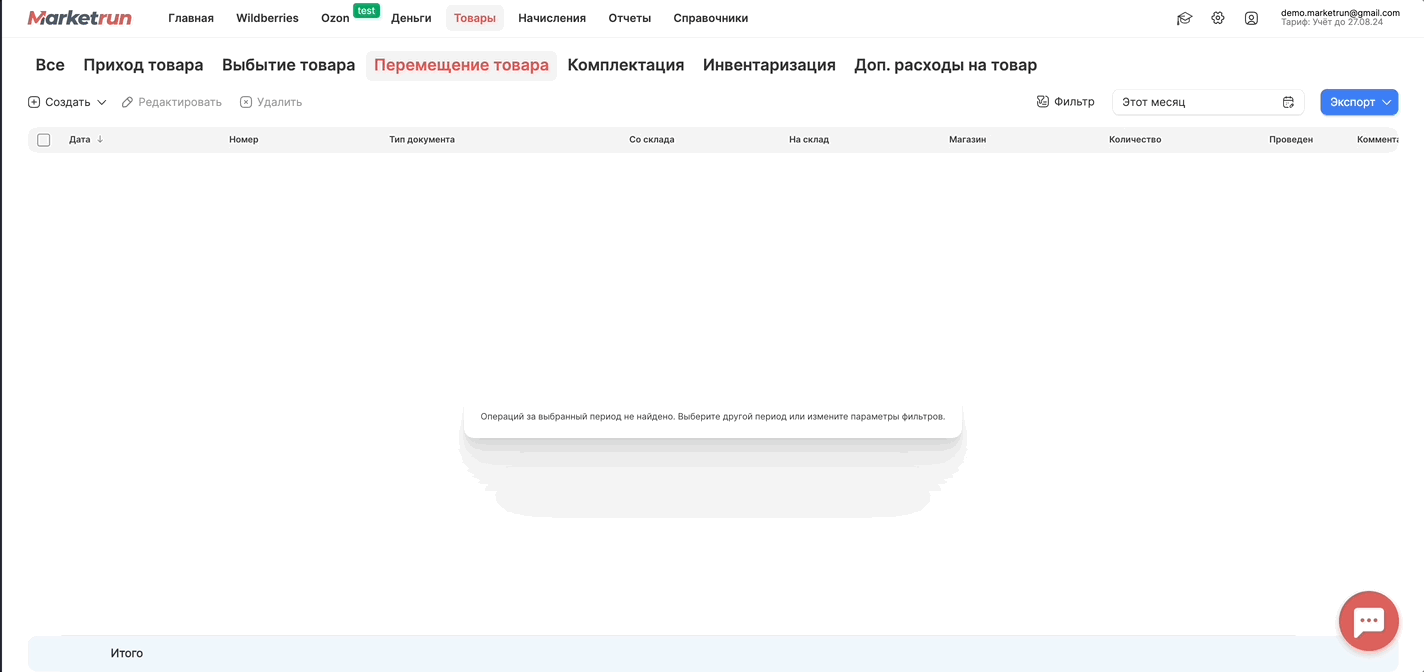
- если товар остался у выкупщика, то сделайте Выбытие товара, вместо контрагента выберите На расходы и статью расхода, например, услуги выкупщика.
